Într-un formular Access, utilizați Selectorul dată pentru a introduce data curentă. În cazul în care câmpul este setat drept câmp Dată/Oră, pictograma Selector dată apare când faceți clic pe câmp. Faceți clic pe pictogramă, apoi pe butonul Astăzi de sub calendar.
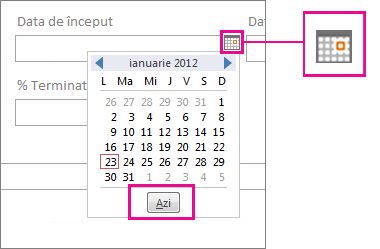
Comandă rapidă de la tastatură Într-o bază de date desktop Access, apăsați simultan tasta Ctrl și punctul și virgula (;) pentru a completa câmpul selectat cu data curentă.
Pentru mai multe informații despre adăugarea unui câmp Dată/Oră într-un tabel, consultați Crearea unui câmp pentru stocarea datelor și orelor. Pentru mai multe informații despre formulare, consultați Crearea unui formular Access.
Ca valoare implicită pentru un element nou
Majoritatea câmpurilor și controalelor din Access au o proprietate Valoare implicită, unde puteți introduce o funcție care inserează data curentă de fiecare dată când creați un element nou. Atât bazele de date desktop, cât și aplicațiile web Access utilizează funcția Now() pentru a insera data și ora curentă. Dacă doriți să inserați numai data, utilizați funcția Date() într-o bază de date desktop sau funcția Today() într-o aplicație web Access.
Unde introduc funcția?
Alegeți procedura de care aveți nevoie pe baza tipului de obiect pe care doriți să îl modificați. Rețineți, dacă setați valoarea implicită într-un tabel, setarea valorii implicite se va aplica tuturor formularelor sau vizualizărilor care se bazează pe tabelul respectiv, așadar deseori este metoda preferată.
Într-un tabel
Iată cum să găsiți proprietatea Valoare implicită într-un tabel dintr-o bază de date desktop sau într-o aplicație web Access:
-
Apăsați F11 pentru a deschide Panoul de navigare, dacă nu este deja deschis.
-
În Panoul de navigare, faceți clic cu butonul din dreapta pe tabel, apoi faceți clic pe Vizualizare proiect.
-
Faceți clic pe câmpul în care doriți să adăugați valoarea implicită, apoi, sub Proprietăți câmp, introduceți =Date(), =Today() sau =Now() în caseta de proprietăți Valoare implicită.
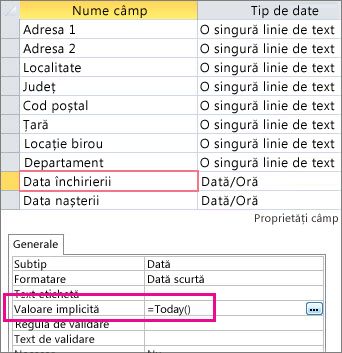
Într-un formular (baze de date desktop)
-
Apăsați F11 pentru a deschide Panoul de navigare, dacă nu este deja deschis.
-
În Panoul de navigare, faceți clic cu butonul din dreapta pe formular, apoi faceți clic pe Vizualizare aspect.
-
Faceți clic pe câmpul unde doriți să inserați data de astăzi.
-
Apăsați F4 pentru a deschide Foaia de proprietăți, dacă nu este deja deschisă.
-
Pe fila Toate din Foaia de proprietăți, asigurați-vă că proprietatea Afișare selector dată este setată la Pentru date.
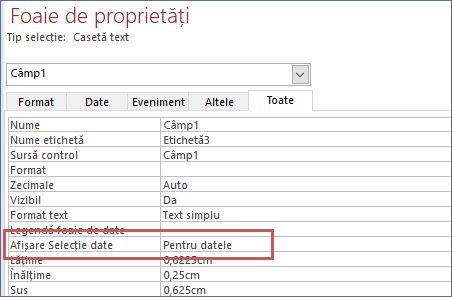
-
Pe fila Date din foaia de proprietăți, tastați =Date() în proprietatea Valoare implicită a câmpului.
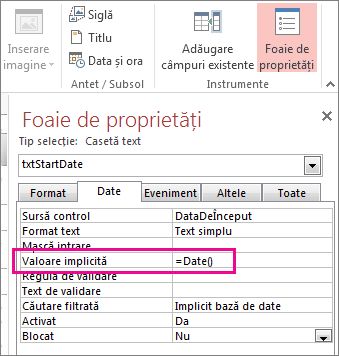
Notă: Dacă doriți să includeți ora și data curente, utilizați funcția Now() în loc de funcția Date(). De asemenea, trebuie să ajustați proprietatea Format a câmpului (pe fila Format din Foaia de proprietăți) pentru a activa afișarea orei.
În partea de sus a unui raport
Pentru a afișa data curentă într-un antet de raport (numai în bazele de date desktop), deschideți raportul în Vizualizarea aspect, apoi faceți clic pe Proiectare > Dată și oră.
Pentru mai multe informații despre crearea rapoartelor, consultați Introducere în rapoartele din Access.
În SQL
Într-o bază de date desktop Access, puteți utiliza o interogare de actualizare pentru a modifica un câmp de dată la data curentă. De exemplu:
UPDATE ACTIVITĂȚI SET DataÎnceput = Date() WHERE ID=1;
Pentru mai multe informații despre interogările de actualizare, consultați Crearea și rularea unei interogări de actualizare.
Pentru a insera o înregistrare nouă cu data curentă, utilizați o interogare de adăugare, precum cea din acest exemplu:
INSERT INTO ACTIVITĂȚI ( TitluActivitate, DataÎnceput ) VALUES ("Activitate2", Date());
Pentru mai multe informații despre interogările de adăugare, consultați Adăugarea înregistrărilor la un tabel utilizând o interogare de adăugare.
Notă: Dacă doriți să includeți atât ora curentă, cât și data, utilizați funcția Now() în loc de funcția Date().










